Cloudways 教學 – 如何設定子網域 & 子網域的 4 種應用情境
漸漸地,關於架站我們談了許多外掛工具的應用,也針對 Cloudways 的租購與設定說明了不少細節,接著我們來談談子網域 Subdomain 的功能與應用情景,以及該如何在 Cloudways 上完成子網域的設定。
延伸閱讀 – 「WordPress 無痛架站系列文章索引」。
這篇文章是屬於網站的進階應用,如果還沒心理準備面對這些複雜的規劃,可以先將無痛架站系列文章再溫習一次唷。
設定子網域 Subdomain
實際上來說,子網域的網站在 Cloudways 上就是獨立、額外的網站設定。大家可以參考「Cloudways 主機教學 – 按步驟輕鬆完成主機試用、租購與基本設定」一文,快速完成主機與網站的創建。
網站建立完成之後,Cloudways 會預設一個子網域名稱附屬於 cloudwaysapps.com 之下。
網站設定 – Domain
首先,來到建立好的網站 App 下的 Domain Management 頁面。
可以看到預設的網址名稱為 wordpress-xxxxxx-xxxxxxx.cloudwaysapps.com。
如果建立的是 WordPress + WooCommerce 網站,網址名稱會是 woocommerce-xxxxxx-xxxxxxx-cloudwaysapps.com。
步驟 1 – 設定 Domain
將 PRIMARY DOMAIN 設定為包含子網域的網址名稱。
- 如果是主網域網站,設定為 www.quantsnote.com
- 如果是子網域網站 (以下圖為例),設定為 academy.quantsnote.com
並點擊 SAVE CHANGES 儲存設定。
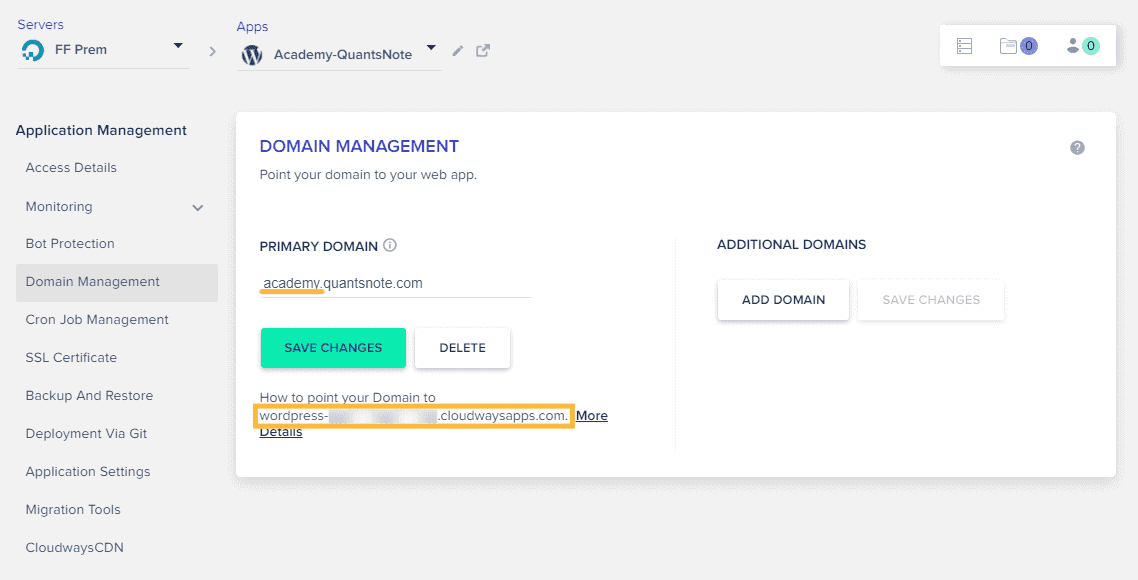
步驟 2 – 檢查設定是否生效
完成 PRIMARY DOMAIN 的設定之後,就能在 Access Details 頁面中 ADMIN PANEL 的 URL 看到更改後的網址路徑了。
要記得,在完成下個步驟 DNS 的指向之前,還無法用更新後的網址登入 WordPress 網站後台的唷!
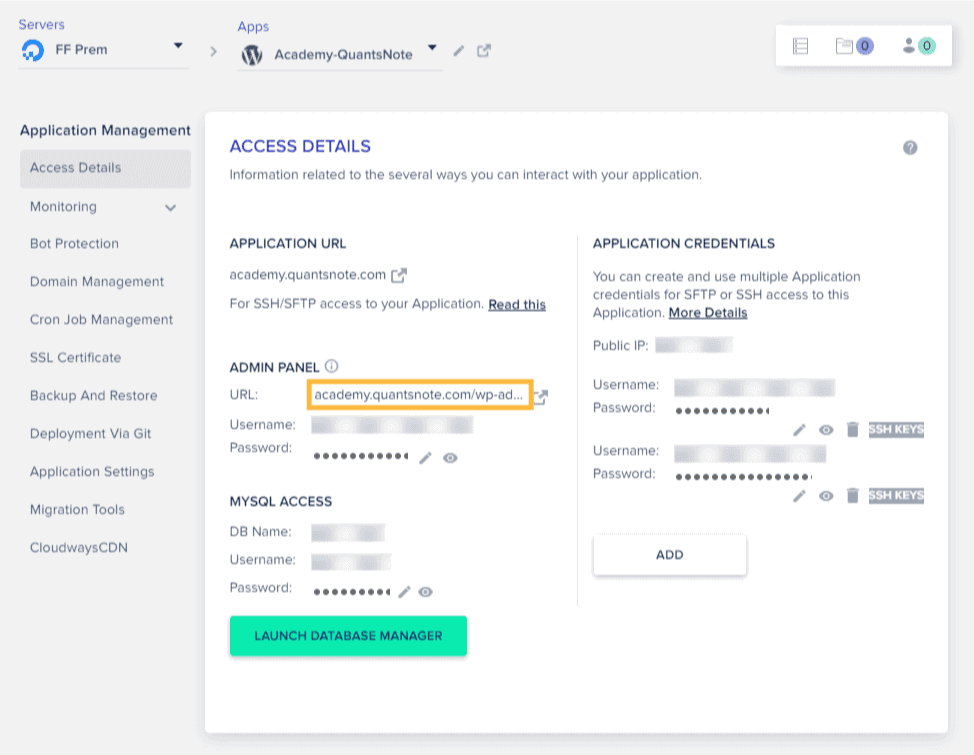
步驟 3 – 進行 DNS 網址指向
接著,將網站的子網域指向到 Cloudways 的預設網址上。
在這個步驟中,要到你的 Domain 管理服務商 (以我的為例就是 Godaddy) 的管理頁面中,選擇 DNS 管理,新增 CNAME 紀錄。
- 點擊加入
- 類型選擇 CNAME
- 主機/名稱填入子網域名稱 academy
- 指向/值填入 Cloudways 的預設網址 wordpress-xxxxxx-xxxxxxx.cloudwaysapps.com
- TTL 設定為自訂 600 秒
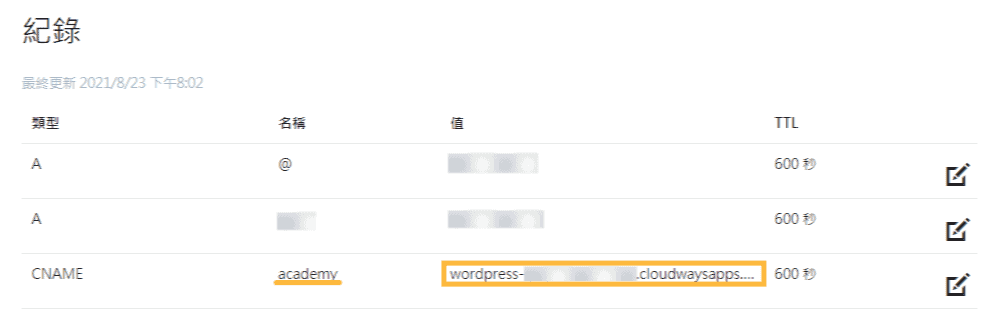
修改設定之後,靜待一段時間等候 Domain 與 IP 位址的對應資訊同步到全球。可以利用 whatsmydns 網站進行確認。

網站設定 – SSL
完成子網域網站的 Domain Name 與 DNS 設定之後,到 Application 管理頁面中的 SSL Certificate,我們需要針對新網站重新申請 Let’s Encrypt 提供的免費 SSL 認證。
詳細步驟可參考文章 – 「Cloudways 教學 – 設定 SSL,1 鍵搞定安全加密」。
需要特別注意以下事項:
- 填入網域信箱、子網域名稱
記得填入網域名稱時,需要明確指定子網域名稱,並且不需要勾選「Apply WildCard」選項。 - 因為在進行子網域的 DNS 設定時已經是用 CNAME 進行指向,所以設定 SSL 的時候不需要再設定 _acme-challenge 的 CNAME 紀錄。
- Verify DNS
- Install Certification
記得要啟用 AUTO RENEWAL,可以每三個月「自動」更新認證,相當方便。
網站設定 – Application Settings
最後我們來到 Application Settings 頁面,檢查確認以下設定是否符合使用需求。
- General
- PHP FPM Settings
特別注意網站的 PHP 參數中 memory_limit、max_execution_time、post_max_size、upload_max_filesize、max_input_vars 設定是否足夠。
這樣就完成了子網域網站在 Cloudways 上的設定了,剩下的當然就是網站本身內容的設計、編輯與撰寫了。
子網域與子目錄的差別
那麼,子網域能拿來做什麼用途呢?
我們先來談談一般會拿來跟「子網域」一起討論的「子目錄」,都是當我們在進行網站功能規劃時,考量到若有使用目的的不同、類別的不同、語系的不同或市場的不同時,可以使用的方式。
如果以多語系為例子:
- 子目錄
- https://www.example.com/zh-tw/
- https://www.example.com/en/
- 子網域
- https://tw.example.com/
- https://en.example.com/
表面上是不是不容易看出差異呢?因為都能從「子目錄」或「子網域」的命名區分用途、類別上的不同。
但實際應用上則是會有以下因素需要考量:
- 網站數量
- 網站效能
- 維護成本
- 未來擴充性
- SEO
- 安全性
| 網站數量 | 一個網站 |
| 網站效能 | 耗用同一個網站的伺服器資源 |
| 維護成本 | 較低 |
| 擴充成長空間 | 有限制 |
| SEO | 網站累績內容多,但容易受不同子目錄下表現不佳內容相互影響 |
| 反向連結紅利 | 無 |
| 安全性 | 若遭受駭客攻擊同時影響所有子目錄的營運 |
| 網站數量 | 多個網站 |
| 網站效能 | 可放在同一個伺服器,或放置於不同伺服器分散使用資源 |
| 維護成本 | 需要維護多個網站 |
| 擴充成長空間 | 彈性、可按需求個別規劃 |
| SEO | 可各自規劃不同子網域的 SEO |
| 反向連結紅利 | 有,子網域間的連結視為反向連結 |
| 安全性 | 若子網域放在不同伺服器上,可分散受駭客攻擊的風險 |
子網域的應用
那麼子網域可以有什麼應用情景呢?
應用 1 – 網站效能
經營會員網站或教學網站 –
- 如果計畫要經營會員網站或教學網站,很大的機會你不會想要把部落格、形象網站 (靜態網站) 跟會員網站、教學網站 (動態網站) 放在一起。動態網站耗用的資源遠高於靜態網站。
- 不論是會員網站或教學網站使用的外掛,未來都有可能因應需求而需要考慮、替換成其他外掛 (甚至是從 WordPress 替換為其他平台)。獨立的網站、子網域有助於未來規劃升級、轉型。
聯盟行銷連結 – 架設網站的人多少都會有想要推薦好用、實用的服務給別人的時候,因為平常會接觸跟使用各種工具的機會真的很多。這個時候就會利用到一些免費的 WordPress 縮網址、轉網址外掛,但也因為是需要「安裝」在 WordPress 中的外掛,如果網址數量龐大的時候勢必對網站的效能有影響。
自從 Google 修改了演算法,將網站、網頁索引、排序的重點放在訪客的體驗上,其中就包含網頁的載入速度。
不要把雞蛋都放在同一個籃子裡,也是一種減少網站效能負面影響的方法。
應用 2 – 品牌清晰度
不同經營目標、領域的子品牌 – 子品牌都歸屬於同一的母品牌之下,不同子品牌的營業項目、領域可能差異甚多,當然是需要使用不同的網站分開管理,這樣一來搜尋引擎 SERP (Search Engine Results Pages) 呈現的結果才不會造成品牌上的混淆。
分租的不同網路空間 – 對 Agency 來說,如果經營的是可複製的商業模式並且規畫讓所有客戶都能附屬於同一個主網域、母品牌之下,這個時候最適合的就是子網域了。未來還可以讓客戶透過 CNAME 的方式自訂網域,作為附加服務的收費項目。
應用 3 – SEO
- 增加關鍵字搜尋結果 (SERP) 在主網域、子網域同時曝光的機會。
- 主站與子站間的連結視為反向連結 (Backlink),可增加網站排名。
- 子品牌間可以搭配行銷策略活動,互相拉抬增加彼此的曝光機會。
應用 4 – 測試目的
網站經營者有時候會找到新的解決方案需要詳細測試這些新工具、外掛的功能,除了使用 Cloudways 提供的創建 Staging 網站的功能之外 (如果這功能是測試完之後要推上正式環境的),也可以使用 Clone 複製網站進行測試。
按照不同的測試需求,有時候會需要較為正式的網址名稱而非上述 Cloudways 的預設網址名,這個時候就可以放幾個子網域 (例如:dev、dev1、dev2 等) 專門做為測試用途使用,還可以做為 demo 網站給客戶參考。
結語
子網域在應用上有許多的優點,能夠拓展網站經營的可能性,但隨之而來的就是管理的複雜度了。
對大多數人來說,主要需要考量的就是「額外的維護成本」了。畢竟每一個子網域都是一個獨立的網站,除了伺服器的維護之外,網站上需要安裝的外掛、應用程式也都是需要分別管理的。
想清楚了嗎?
如果想試試子網域網站,不妨按照上述說明的步驟開始進行設定吧!
還沒租購主機的話可以先試用 Cloudways 前三天免費,使用我的推薦連結與優惠碼還可以獲得頭兩個月的折扣。
有任何問題也歡迎加入社團一起討論唷!
Cloudways 雲端主機託管
↓直接套用優惠碼獲得頭兩個月25%折扣↓


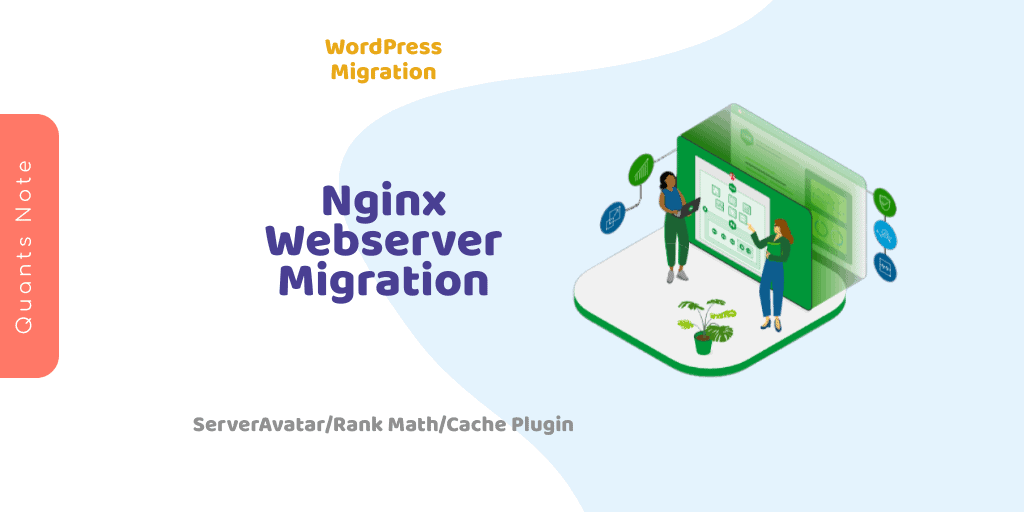
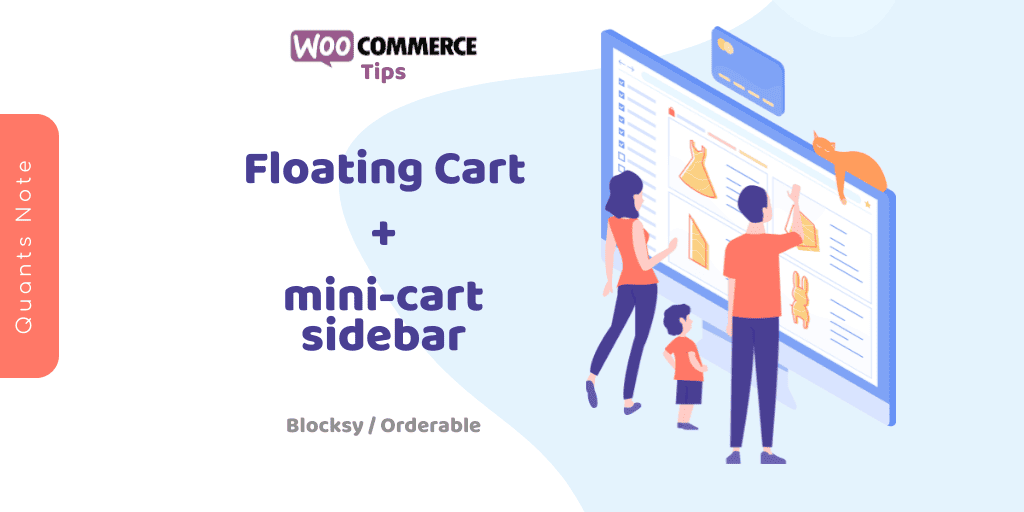

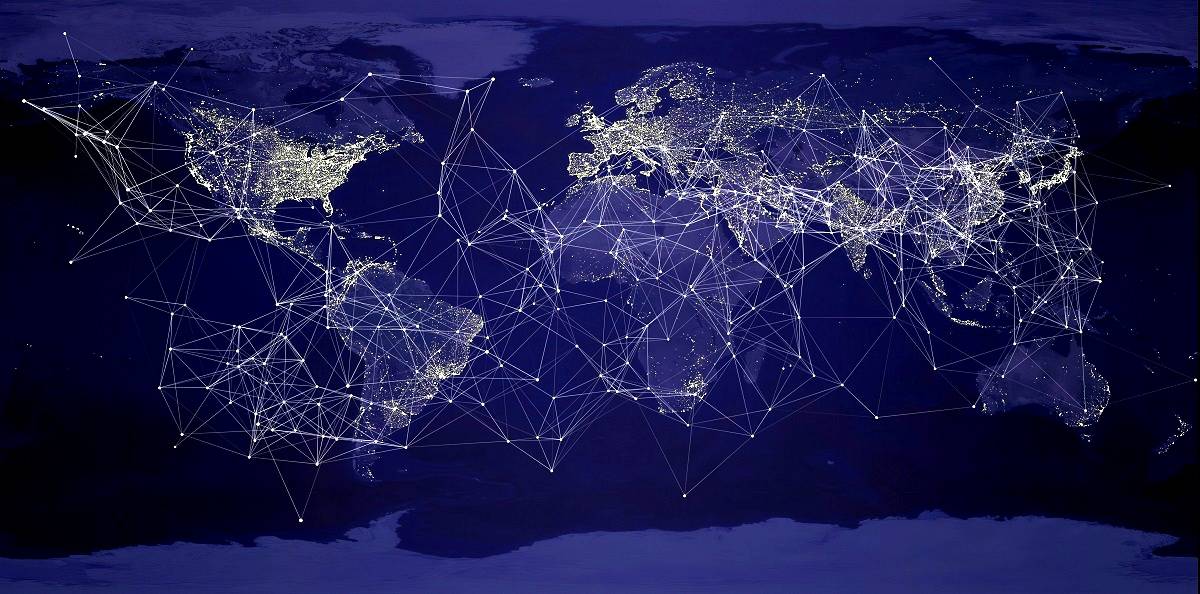

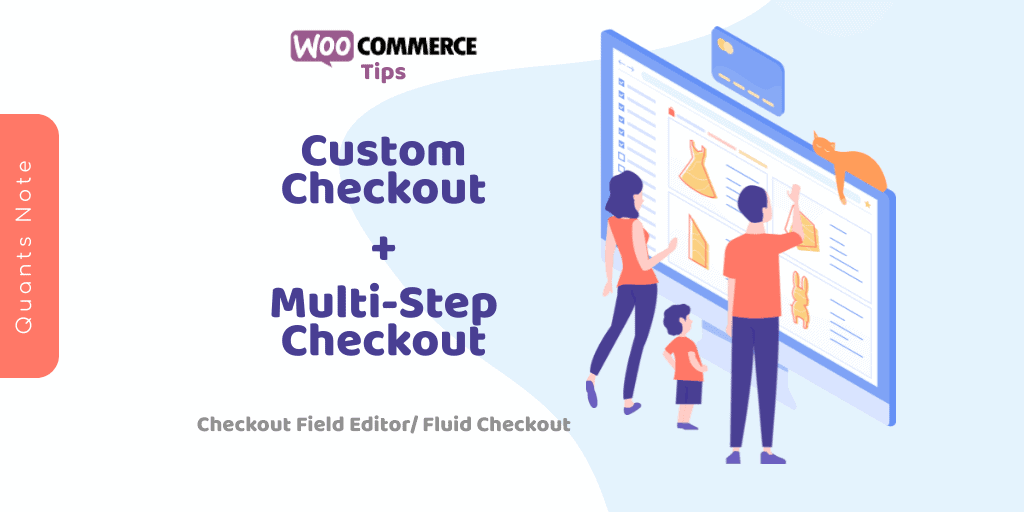
太酷了,最近想用 Canva 製作一頁式網站給 IG 帳號使用,正在煩惱子網域怎麼弄,謝謝站長的教學^^